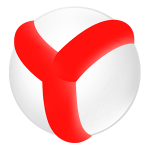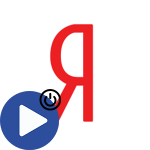Как включить ночную тему в Браузере Яндекс
Ночной режим в Яндекс Браузере — один из вариантов установки черного фона. Чаще всего пользователи активируют опцию при просмотре веб-страниц в темное время суток. Способов включения режима несколько. Инструкция по активации ночного фона на компьютере и на смартфоне может разнится.
Существует ли ночной режим в Яндекс.Браузере
Ночной режим Яндекс Браузера на телефонах Андроид и Windows, как отдельная базовая функция, отсутствует в веб-обозревателе. Активировать или деактивировать его через вкладку «Меню» нельзя. Под «ночным режимом» подразумевается смена цветовой схемы. Опция позволяет пользователям во время серфинга просматривать страницы в комфортном для него фоне. Ночью яркие оттенки сильно «режут» глаза — черный фон снизит нагрузку на зрение.
Особенности установки ночного режима в Яндекс.Браузере на компьютере
Изменить цвет оформления и фон браузера можно несколькими способами. Наиболее простой — активация режима через встроенные средства. Также пользователь может скачать с проверенных источников плагины Super Dark Mode, Ночной режим или Night Mode Pro. Принцип действия большинства расширений примерно одинаков.
С помощью встроенных инструментов браузера
Благодаря функции «Режим чтения» владелец аккаунта Яндекс может изменить фон оформления. Корректно открываются сайты с текстовым контентом или страницы без анимированной рекламы.
Инструкция по активации:
- Открываем веб-обозреватель.
- Переходим на любой сайт, прописывая его адрес в строку поиска.
- В правом верхнем углу (в адресной строке) находим значок с буквой «А».
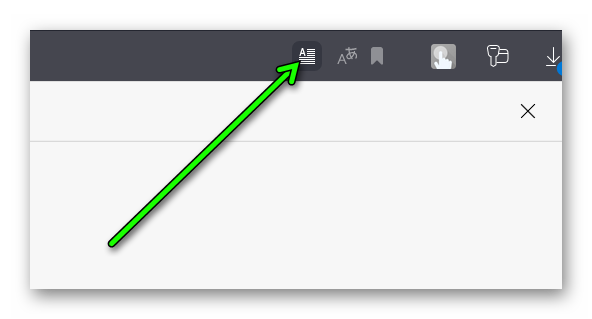
- Кликаем по ней.
- Вверху страницы находим надпись «Фон».
- Нажимаем на 3 кружок (темный).
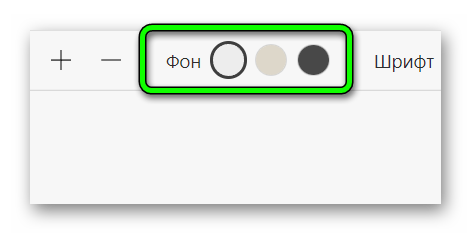 Активация темного фона через вкладку «Режим чтения» не всегда удобна пользователям. После перезагрузки страница возвращается в исходное состояние, цвет оформления автоматически меняется с черного на светлый.
Активация темного фона через вкладку «Режим чтения» не всегда удобна пользователям. После перезагрузки страница возвращается в исходное состояние, цвет оформления автоматически меняется с черного на светлый.
С помощью расширения Резкий Контраст
Благодаря этому расширению владелец аккаунта Яндекс может изменить цветовую схему. Настройки применимы практически ко всем веб-страницам (за исключением игровых сайтов).
Инструкция по установке и активации «ночного режима»:
- Открываем Яндекс.Браузер.
- В строке поиска прописываем адрес интернет-магазина Google.
- В поиск вводим название расширения.
- Проверяем совместимость устройства и плагина.
- Нажимаем на кнопку «Установить».
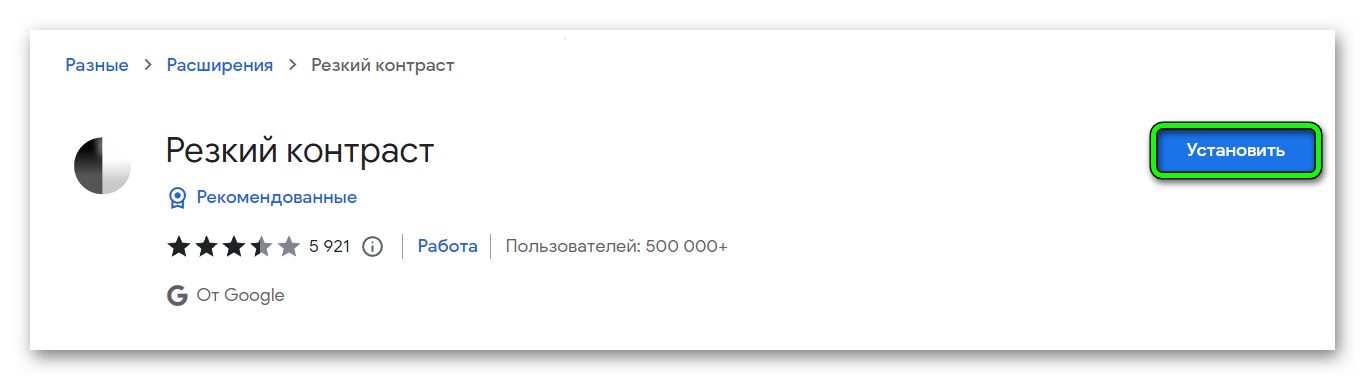
- Кликаем по значку расширения (ярлык приложения – значок с изображением черно-белой сферы).
- Нажимаем на него.
- Из списка выбираем нужную цветовую схему («Инверсия», «Серый», «Контраст», «Обычный», «Негатив», «Желтый шрифт на черном фоне»).
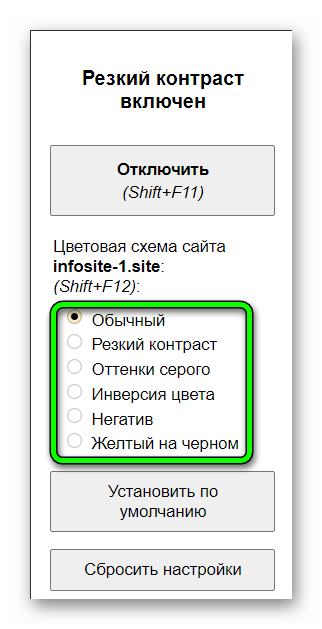
Через плагин Dark Reader
Расширение Dark Reader позволяет установить темную тему на фон сайта. Плагин совместим практически со всеми устройствами.
Инструкция по установке и пользованию:
- Запускаем веб-обозреватель.
- Переходим в интернет-магазин Chrome.
- Переходим во вкладку «Расширения».
- В поиск вводим название плагина.
- Выбираем приложение с иконкой «Дарт Вейдера».
- Находим кнопку «Установить».
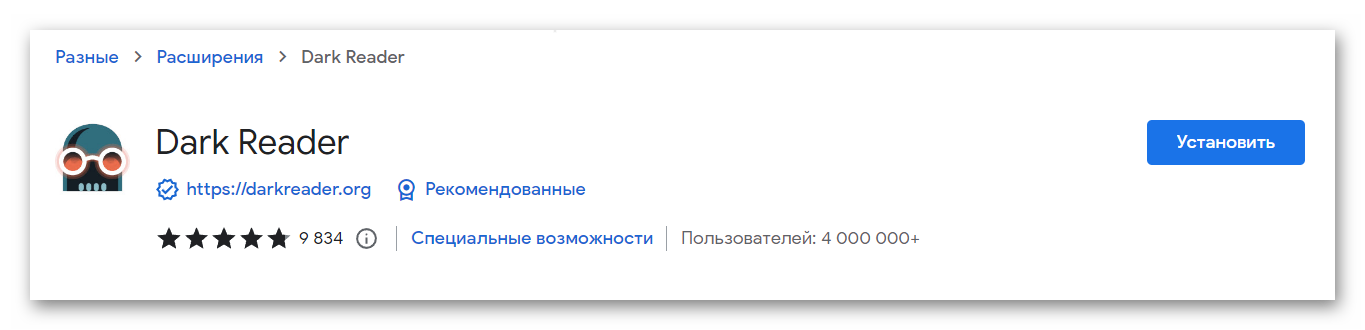
- Подтверждаем действие, нажимая на кнопку «Установить расширение».
- После установки находим справа от адресной строки иконку приложения.
- Кликаем по ней.
- Нажимаем на кнопку «Вкл».
- Переходим в раздел «Фильтр».
- Нажимаем на кнопку «Темная тема».
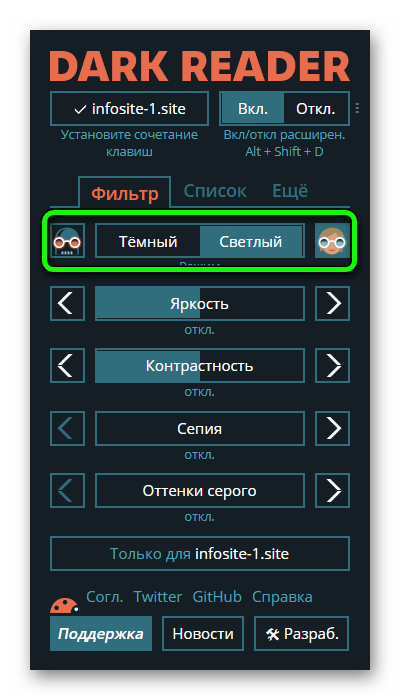
В приложении легко настроить разрешение экрана, добавив или убавив яркость, контрастность. Если у пользователя возникли трудности с использованием приложения, он в любое время может обратиться в Поддержку.
Посредством дополнения Care your Eyes
Еще одно приложение, которое позволяет менять цветовую схему веб-страницы. Расширение не русифицировано, но интерфейс интуитивно понятен пользователям. Скачивать плагин нужно только с проверенных источников (официальный сайт или интернет-магазин). Пошаговая инструкция:
- Запускаем веб-обозреватель.
- В строку поиска вводим адрес магазина Chrome.
- Переходим в «Поиск».
- Вводим в сроку название расширения.
- Кликаем на иконку с изображением «зеленых очков».
- Нажимаем на кнопку «Установить».
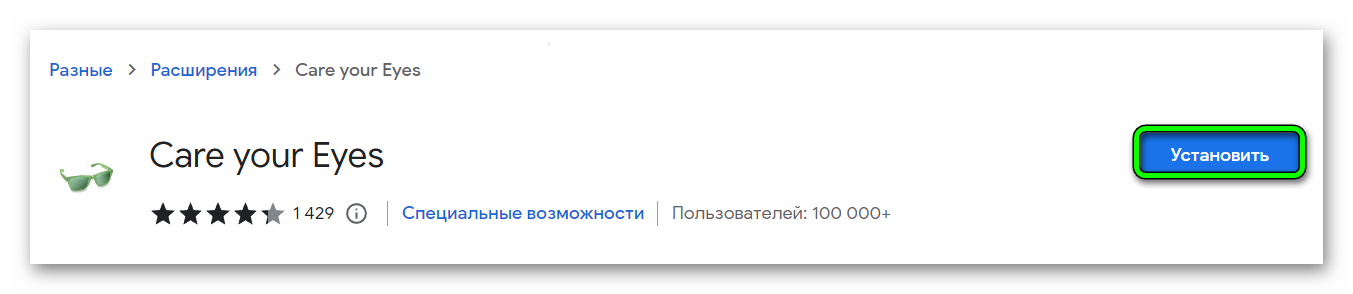
- Находим справа от адресной строки значок приложения Care your Eyes.
- Кликаем по нему.
- Выбираем разделы Blacklist Mode и Night Mode.
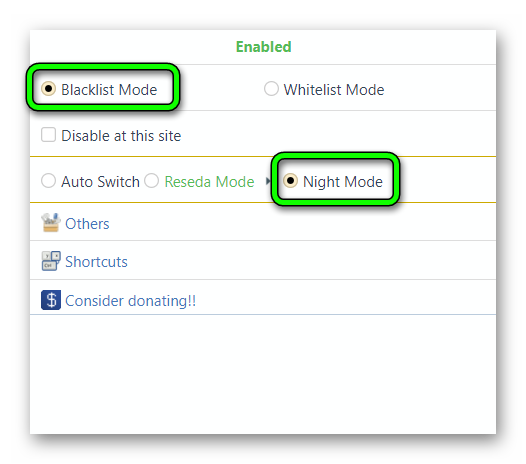
- Устанавливаем напротив них галочку.
После настройки темная тема будет отображаться на всех сайтах.
Включение ночного режима в Яндекс.Браузере на телефоне
Активировать «ночной режим» на телефоне через вкладку «Настройки» нельзя. Пользователь может скачать одно из расширений, описанных выше, с Play Market. Инструкция по использованию стандартная.
Затемнение страниц в Яндекс.Браузере
В Яндекс Браузере нельзя применить темы, которые были скачаны с интернет-магазина Chrome. Затемнение страницы можно активировать, сменив цветовую схему. Воспользоваться можно простой инструкцией:
- Открываем веб-обозреватель.
- Переходим в «Меню».
- Выбираем пункт «Настройки».
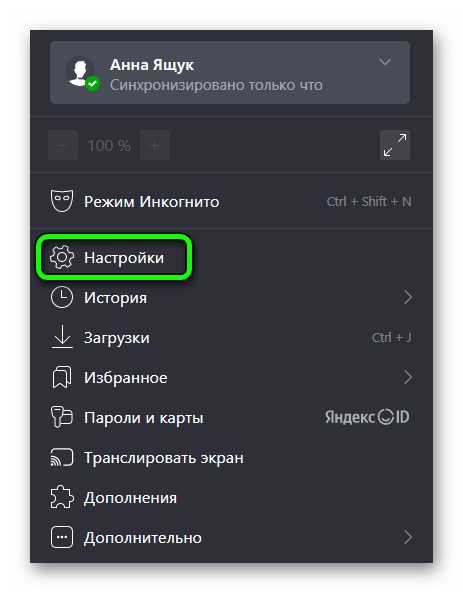
- Переходим в раздел «Интерфейс».
- Выбираем темную тему оформления.
- Устанавливаем галочку напротив пункта «Использовать темный фон с темной темой».
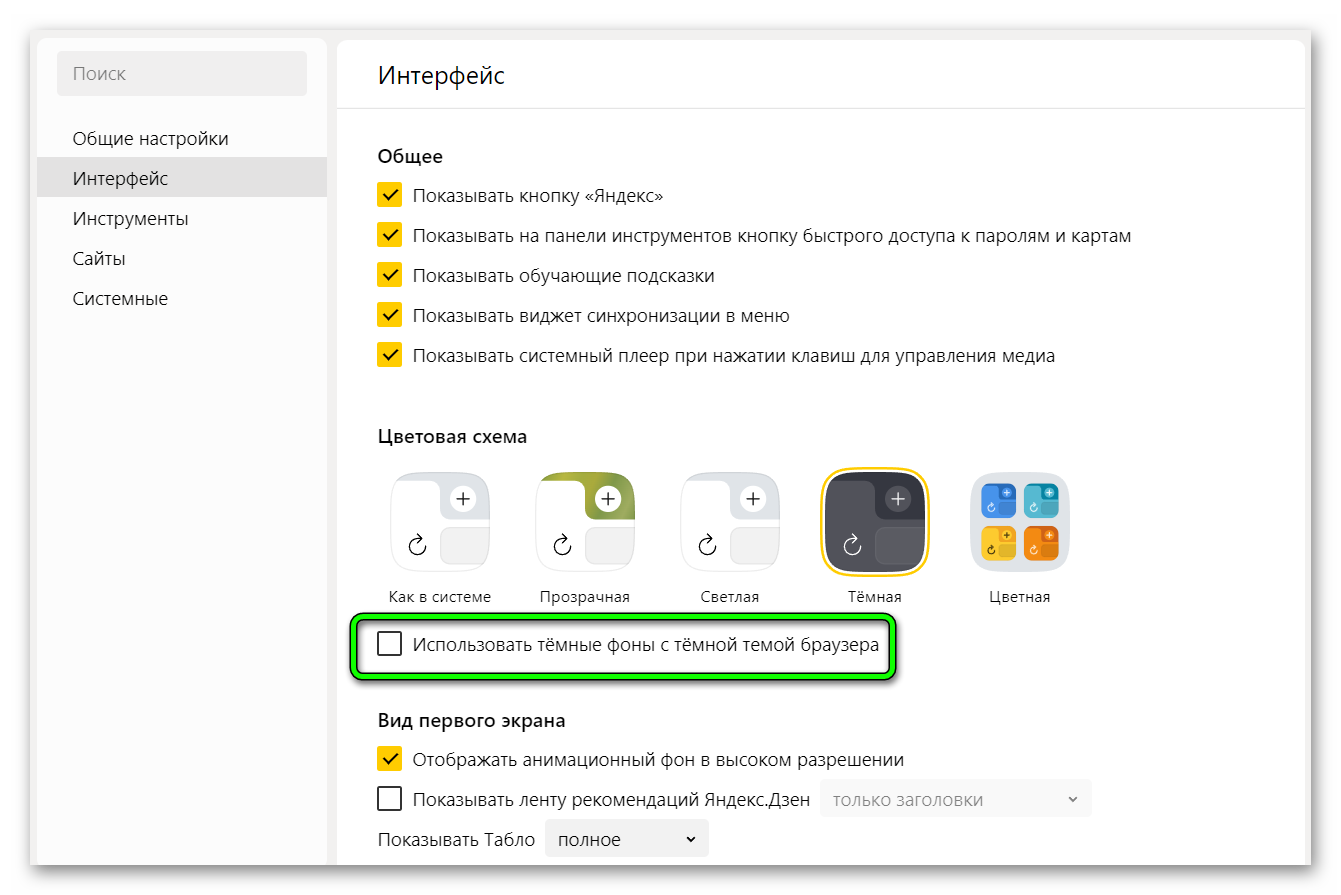
При активации темной темы не все элементы будут отображаться черными. Например, строка поиска, вкладки останутся светлыми.
Итог
После включения темного режима серфинг ночью станет более комфортным. Приложения Care your Eyes, Dark Reader или Резкий Контраст можно установить на смартфоны на базе Андроид (версия не ниже 6.0). Плагины полностью безопасны, на работу веб-обозревателя они не влияют.